이번 시간에는 ITQ엑셀 차트 만드는 방법에 대해서 알아보도록 하겠습니다. ITQ엑셀의 제4작업은 차트를 만드는 작업이고 제4작업시트는 미리 만들어 놓는 것이 아니고 제1작업 자료를 이용해서 차트를 만드는 과정에서 제4작업으로 시트로 변경하는 방식으로 작업을 합니다. 아래의 파일을 다운로드 받아서 연습하면 됩니다.
ITQ엑셀 차트
먼저 차트의 X축의 내용과 범례를 확인하여 데이터 범위를 선택한 다음 [삽입] 메뉴의 [차트] 그룹에서 묶은 세로막대형을 선택합니다.


영화제 명칭 중에서 '토론토 국제'와 '선댄스'를 제거하기 위해 차트에서 마우스 우클릭을 해서 [데이터 선택]을 누른 후 '토론토 국제'와 '선댄스'의 체크를 풀어준 다음 [확인]을 누릅니다.

차트에서 마우스 우클릭을 해서 [차트 이동]을 누른 후 [새 시트]에 '1-1'이라고 입력하고 [확인] 단추를 누릅니다. 시험에서는 제4작업이라고 입력을 해야하지만 현재 예제 파일에서는 같은 시트 이름을 사용할 수 없기 때문에 임의로 '1-1'로 입력을 합니다.

차트 도구의 [디자인] 메뉴의 [차트 레이아웃] 그룹에서 [빠른 레이아웃]에서 '레이아웃3'을 선택하고, [차트 스타일]은 '스타일1'을 선택합니다.

차트 영역에서 글꼴은 굴림, 글꼴 크기는 11, 채우기 효과는 질감의 파랑 박엽지를 적용하고, 그림은 채우기 색을 흰색'을 적용합니다.

차트 제목을 선택하고 '유럽 및 아시아 국제영화제 예상 관객수'라고 제목을 입력한 다음 글꼴은 굴림, 굵게, 글꼴 크기는 20pt, 채우기는 흰색을 적용하고 테두리를 넣어줍니다.
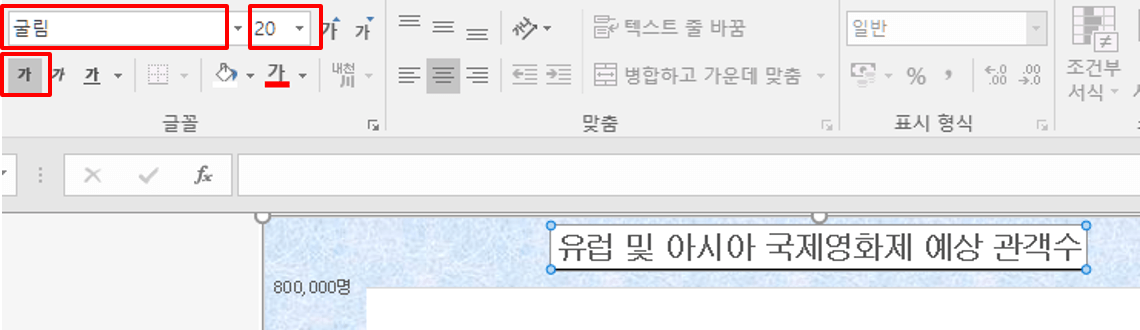
세로 막대를 선택하고 마우스 오른쪽 클릭을 해서 [계열 차트 종류 변경]을 누른 후 예상관객수 계열의 차트 종류를 '표식이 있는 꺾은선형'으로 변경을 하고 보조축을 체크합니다.
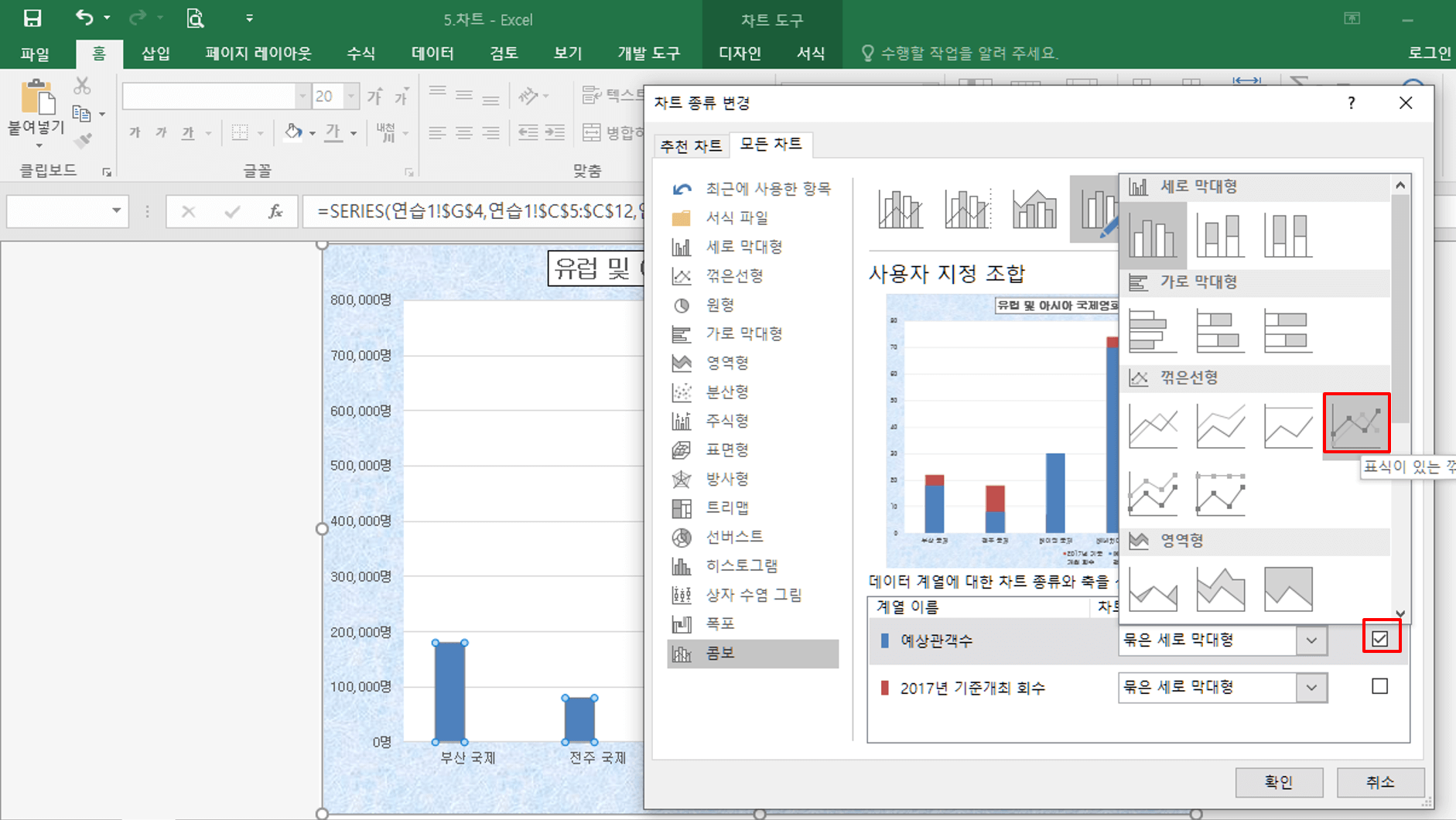
예상 관객수 계열인 '표식이 있는 꺾은선형'을 선택하여 더블클릭을 하고 [데이터 계열 서식]에서 '채우기 및 선'의 '표식'의 '표식 옵션'에서 '기본 제공'을 선택하고 '형식'에서 마름모, '크기'에서 10을 선택합니다.
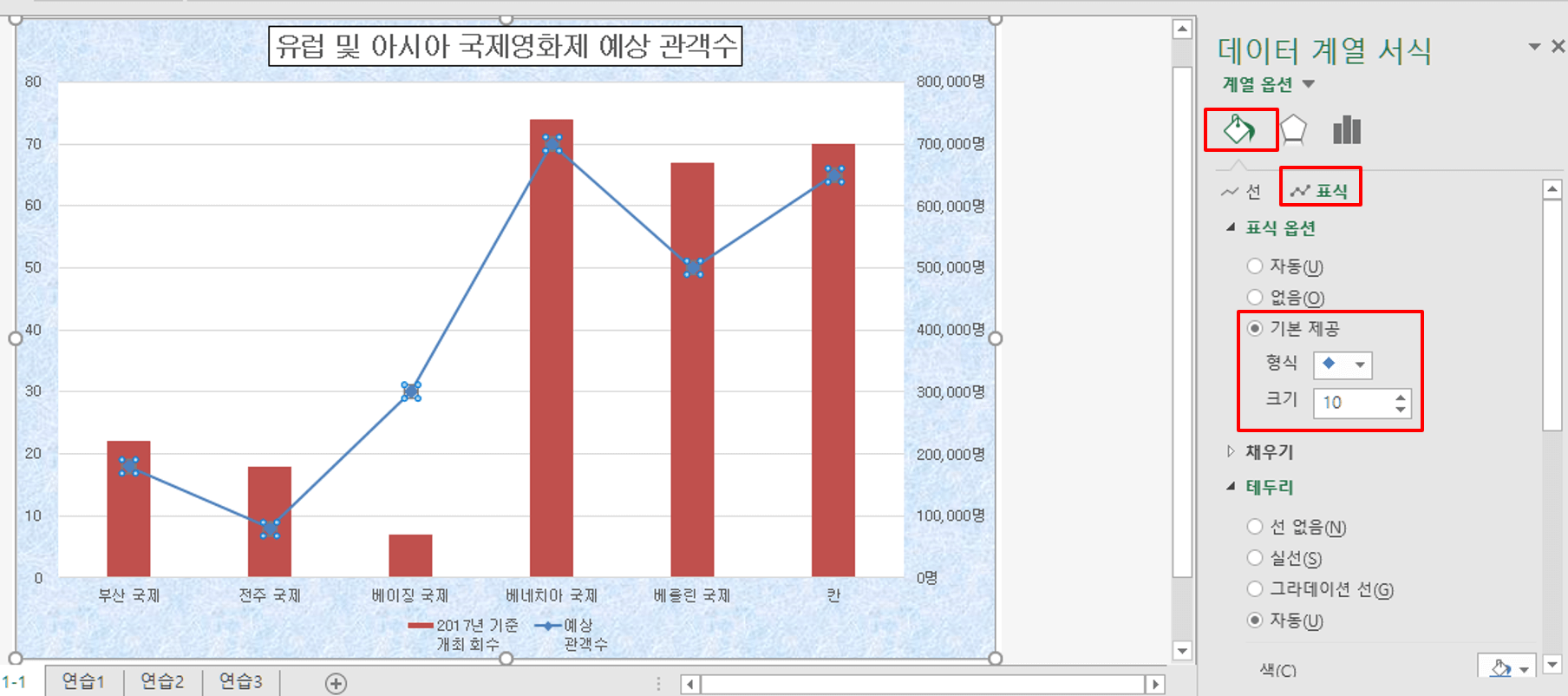
'베이징 국제'의 표식을 클릭하고 약 1초 후에 다시 클릭을 하면 베이징 국제만 선택할 수 있는데 거기서 마우스 오른쪽 클릭을 해서 [데이터 레이블 추가]를 눌러준 다음 위치를 문제와 같이 옮겨줍니다.
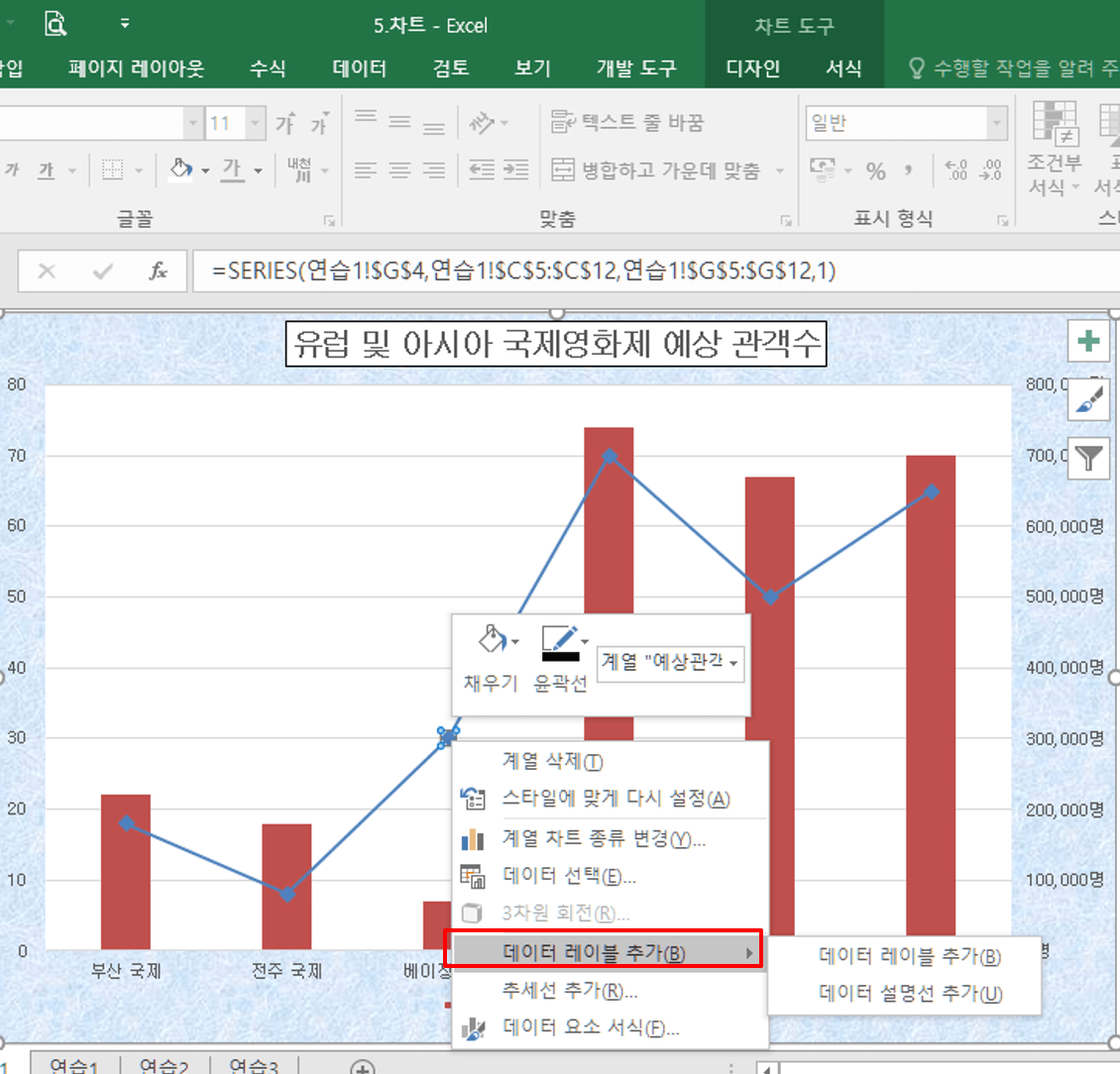
눈금선을 선택하여 선 스타일은 파선으로 변경을 합니다.
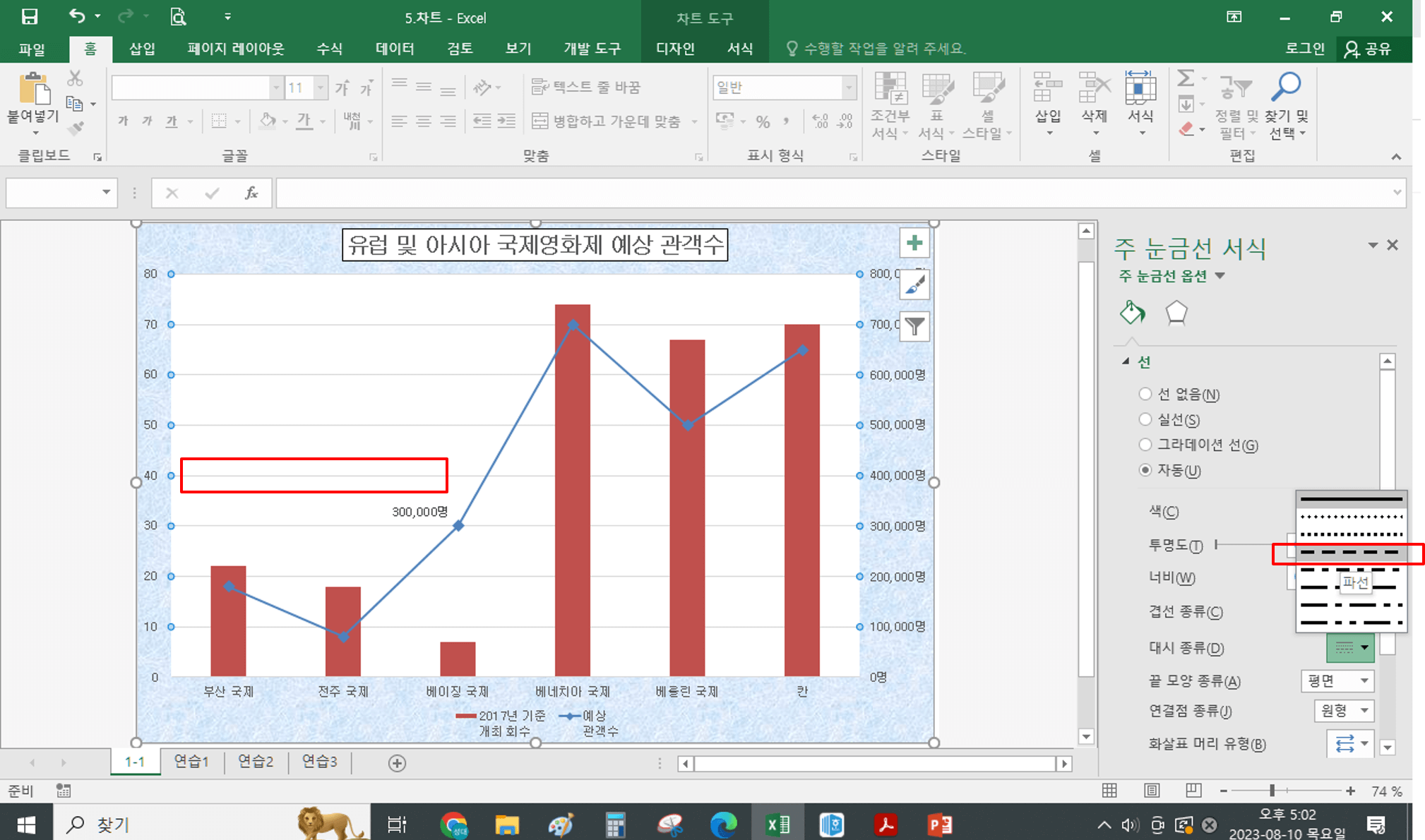
보조축의 주단위가 문제와 다르기 때문에 보조축을 선택해서 [축 서식]의 [축 옵션]에서 주 단위를 200000으로 바꿔줍니다.
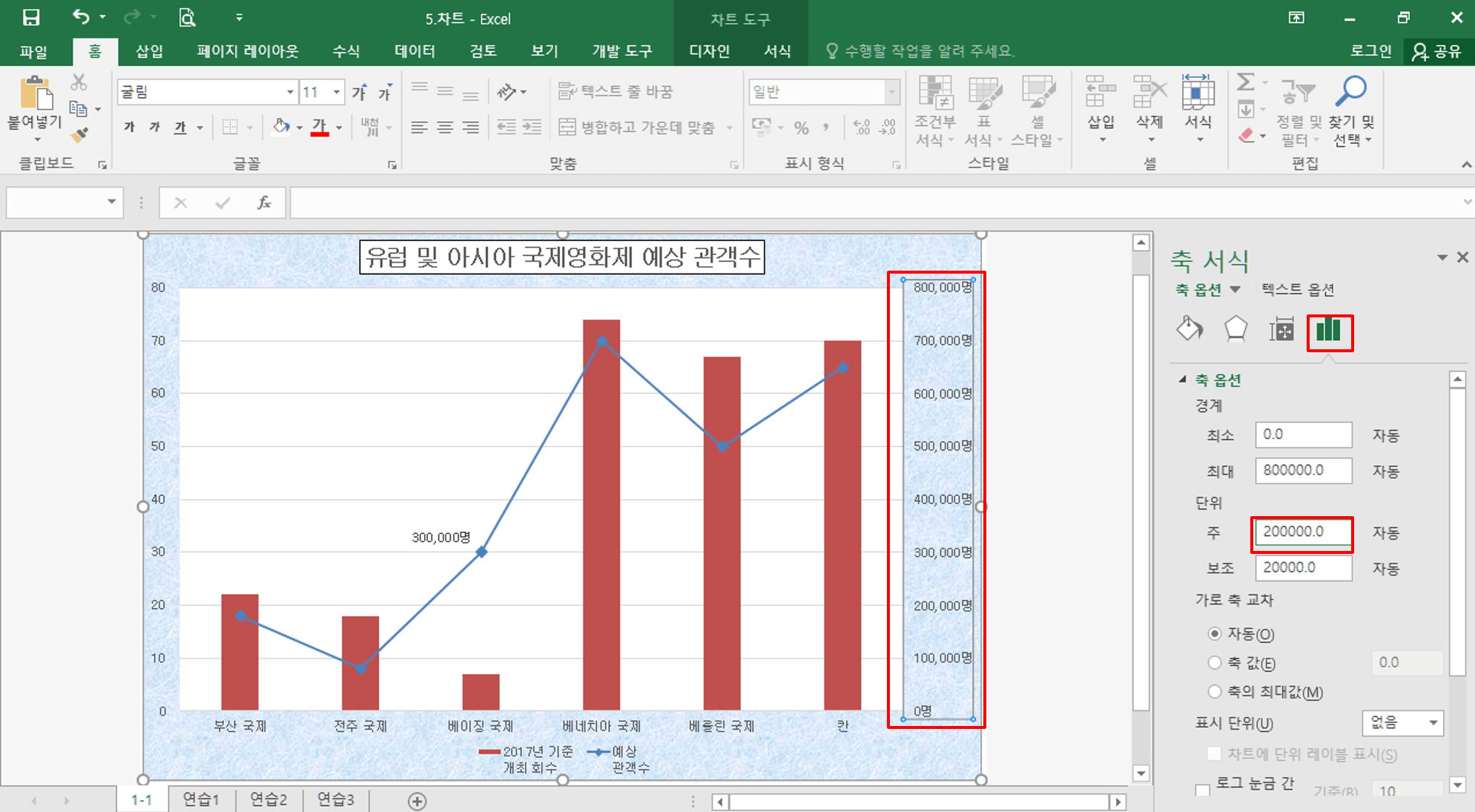
범례명을 변경하기 위해 차트에서 마우스 우클릭을 해서 [데이터 선택]으로 가서 '예상관객수'를 선택하고 [편집] 단추를 눌러서 '계열 이름'을 '예상 관객수'라고 적고 [확인], 같은 방법으로 '2017년 기준 개최 회수'를 선택하고 [편집] 단추를 눌러서 '계열 이름'을 '2017년 기준 개최 회수'라고 적어줍니다.
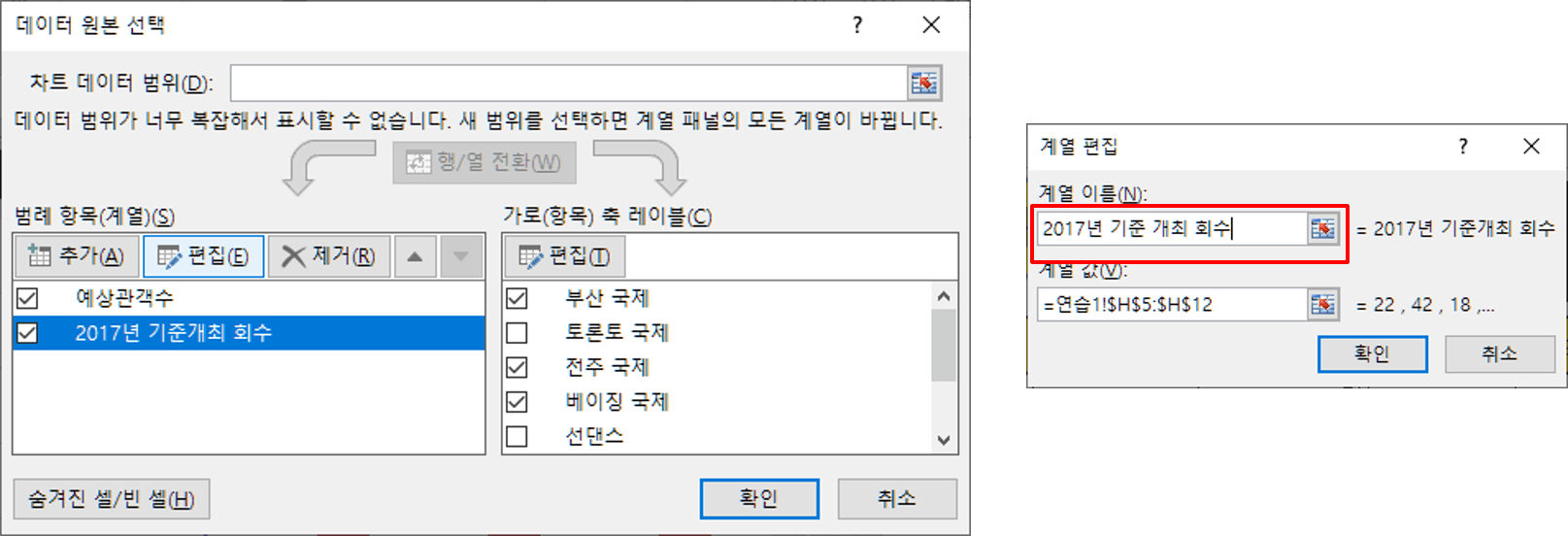
[삽입] 메뉴의 [일러스트레이션] 그룹의 [도형]의 '블록 화살표'에서 '왼쪽/오른쪽 화살표'를 선택해서 적당한 위치에 그리고 '아시아권 영화 시장 급 성장'이라고 내용을 입력한 후 글꼴 색은 '검정', 채우기색은 '흰색', 가로, 세로 가운데 맞춤을 하고 글꼴은 '굴림'으로 바꿔줍니다.
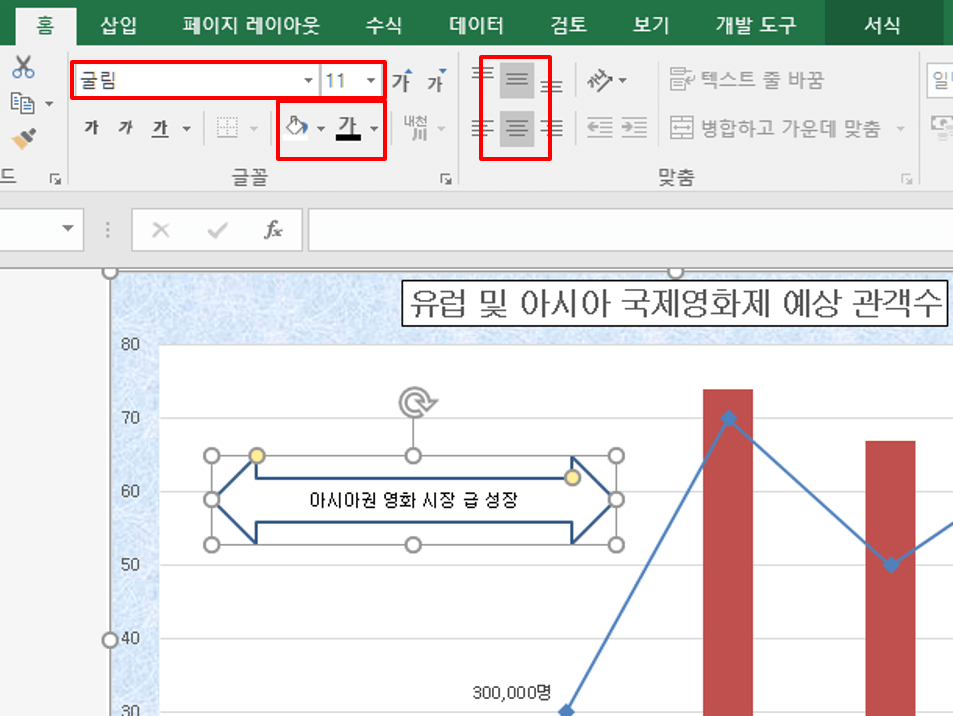
이렇게 하면 차트 작업은 끝이 납니다.
정리
ITQ엑셀 차트 그리는 방법에 대해서 알아봤습니다. 문제가 많아서 놓치기 쉬우니 하나씩 풀어나가다보면 어렵지 않게 풀 수 있을겁니다.
'실기자료실 > ITQ엑셀' 카테고리의 다른 글
| 2023년 12월 ITQ엑셀 1교시 기출문제풀이 (0) | 2024.01.18 |
|---|---|
| 피벗테이블 (0) | 2023.08.09 |
| ITQ 엑셀 부분합 (0) | 2023.08.08 |
| ITQ 엑셀 고급필터/표 서식/목표값 찾기 (0) | 2023.08.07 |
| ITQ 엑셀 고급필터 조건 입력 (0) | 2023.08.05 |



